Bejelentkezés és befizetés a BYDFi-n
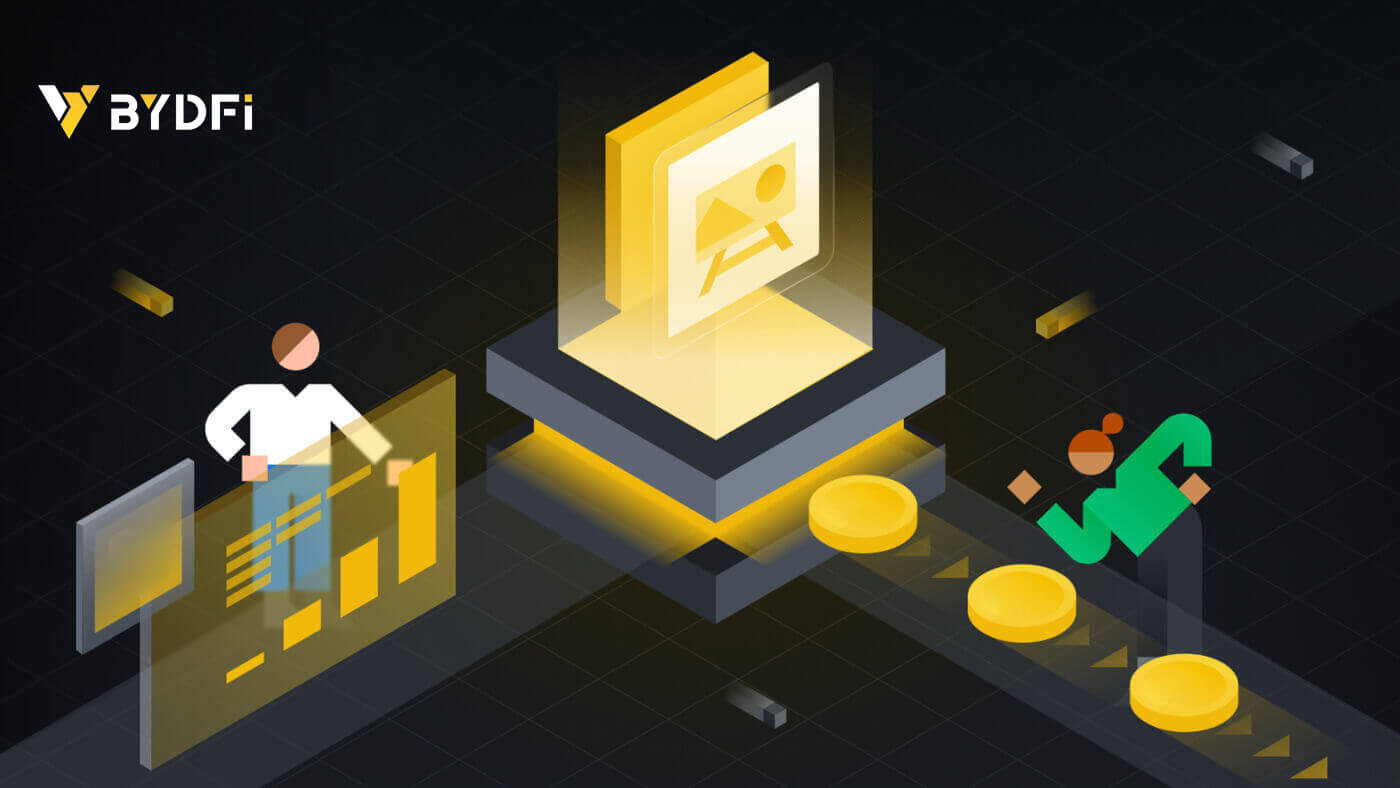
- Nyelv
-
English
-
العربيّة
-
简体中文
-
हिन्दी
-
Indonesia
-
Melayu
-
فارسی
-
اردو
-
বাংলা
-
ไทย
-
Tiếng Việt
-
Русский
-
한국어
-
日本語
-
Español
-
Português
-
Italiano
-
Français
-
Deutsch
-
Türkçe
-
Nederlands
-
Norsk bokmål
-
Svenska
-
Tamil
-
Polski
-
Filipino
-
Română
-
Slovenčina
-
Zulu
-
Slovenščina
-
latviešu valoda
-
Čeština
-
Kinyarwanda
-
Українська
-
Български
-
Dansk
-
Kiswahili
Hogyan lehet bejelentkezni a BYDFi fiókjába
Jelentkezzen be BYDFi-fiókjába
1. Nyissa meg a BYDFi webhelyet , és kattintson a [ Bejelentkezés ] gombra. 
Bejelentkezhet e-mail-címével, mobiltelefonjával, Google-fiókjával, Apple-fiókjával vagy QR-kódjával. 
2. Adja meg e-mail-címét/mobiltelefonját és jelszavát. Ezután kattintson a [Bejelentkezés] gombra. 

3. Ha a QR-kóddal jelentkezik be, nyissa meg a BYDFi alkalmazást, és olvassa be a kódot. 
4. Ezt követően sikeresen használhatja BYDFi számláját kereskedésre. 
Jelentkezzen be a BYDFi-be Google Fiókjával
1. Nyissa meg a BYDFi webhelyét , és kattintson a [ Bejelentkezés ] gombra.  2. Válassza a [Folytatás a Google-lal] lehetőséget.
2. Válassza a [Folytatás a Google-lal] lehetőséget. 
3. Megjelenik egy felugró ablak, és a rendszer felkéri, hogy jelentkezzen be a BYDFi-be Google-fiókjával. Adja meg e-mail címét/telefonját és jelszavát. Ezután kattintson a [Next] gombra. 

4. Adja meg jelszavát, hogy összekapcsolja BYDFi-fiókját a Google-lal. 
5. A bejelentkezés után átirányítjuk a BYDFi webhelyére. 
Jelentkezzen be a BYDFi-be Apple-fiókjával
1. Látogassa meg a BYDFi webhelyet , és kattintson a [ Bejelentkezés ] gombra.  2. Kattintson a [Folytatás az Apple-lel] gombra.
2. Kattintson a [Folytatás az Apple-lel] gombra. 
3. Adja meg Apple ID azonosítóját és jelszavát a BYDFi szolgáltatásba való bejelentkezéshez.  4. Kattintson a [Folytatás] gombra.
4. Kattintson a [Folytatás] gombra.  5. Adja meg jelszavát, hogy összekapcsolja BYDFi-fiókját az Apple-lel.
5. Adja meg jelszavát, hogy összekapcsolja BYDFi-fiókját az Apple-lel. 
6. A bejelentkezés után átirányítjuk a BYDFi webhelyére. 
_
Jelentkezzen be a BYDFi alkalmazásban
Nyissa meg a BYDFi alkalmazást, és kattintson a [ Regisztráció/Bejelentkezés ] lehetőségre. 
Bejelentkezés e-mailen/mobilon
1. Töltse ki adatait, majd kattintson a [Bejelentkezés] gombra. 

2. Ekkor bejelentkezik, és megkezdheti a kereskedést! 
Bejelentkezés a Google segítségével
1. Kattintson a [Google] - [Continue] lehetőségre. 
 2. Adja meg e-mail címét és jelszavát, majd kattintson a [Tovább] gombra.
2. Adja meg e-mail címét és jelszavát, majd kattintson a [Tovább] gombra. 

3. Adja meg fiókjának jelszavát, majd kattintson a [Bejelentkezés] gombra. 
4. És be lesz jelentkezve, és elkezdheti a kereskedést! 
Regisztráljon Apple-fiókjával:
1. Válassza az [Apple] lehetőséget. A rendszer felkéri, hogy jelentkezzen be a BYDFi szolgáltatásba az Apple-fiókjával. Érintse meg a [Folytatás] gombot. 

2. És be lesz jelentkezve, és elkezdheti a kereskedést! 
Elfelejtettem a jelszavamat a BYDFi fiókból
Fiókja jelszavát visszaállíthatja a BYDFi webhelyéről vagy az alkalmazásból. Felhívjuk figyelmét, hogy biztonsági okokból a fiókjából történő kifizetéseket a jelszó-visszaállítást követően 24 órára felfüggesztjük.
1. Nyissa meg a BYDFi webhelyét , és kattintson a [ Bejelentkezés ] gombra.  2. A bejelentkezési oldalon kattintson az [Elfelejtette a jelszavát?] gombra.
2. A bejelentkezési oldalon kattintson az [Elfelejtette a jelszavát?] gombra. 
3. Írja be fiókja e-mail-címét vagy telefonszámát, majd kattintson a [Küldés] gombra. Felhívjuk figyelmét, hogy biztonsági okokból a bejelentkezési jelszó megváltoztatása után 24 órán belül nem tud pénzt felvenni új eszközzel 
4. Írja be az e-mailben vagy SMS-ben kapott ellenőrző kódot, majd kattintson a [Megerősítés] gombra a folytatáshoz. . 
5. Írja be új jelszavát, majd kattintson a [Küldés] gombra. 
6. A jelszó sikeres visszaállítása után a webhely visszairányítja a Bejelentkezés oldalra. Jelentkezzen be új jelszavával, és már mehet is.
Gyakran Ismételt Kérdések (GYIK)
Hogyan köthetem össze a Google Hitelesítőt?
1. Kattintson az avatara - [Fiók és biztonság], és kapcsolja be a [Google Authenticator]-t. 

2. Kattintson a [Next] gombra, és kövesse az utasításokat. Kérjük, írja le a biztonsági kulcsot papírra. Ha véletlenül elveszíti telefonját, a biztonsági kulcs segítségével újraaktiválhatja a Google Hitelesítőt. Általában három munkanapot vesz igénybe a Google Hitelesítő újraaktiválása. 
3. Írja be az SMS-kódot, az e-mail-ellenőrző kódot és a Google Hitelesítő kódot az utasításoknak megfelelően. Kattintson a [Megerősítés] gombra a Google Hitelesítő beállításának befejezéséhez.
Mi okozhatja azt, hogy egy fiókot a rendszer kockázatkezeléssel kezel?
Pénzeinek védelme, fiókja biztonságának megőrzése és a helyi törvények betartása érdekében felfüggesztjük fiókját, ha az alábbi gyanús viselkedések bármelyike előfordul.
- Az IP nem támogatott országból vagy régióból származik;
- Gyakran jelentkezett be több fiókba egyetlen eszközön;
- Az Ön azonosítási országa/régiója nem egyezik a napi tevékenységével;
- A tevékenységekben való részvétel érdekében tömegesen regisztrál számlákat;
- A fiókot törvénysértéssel gyanúsítják, és egy igazságügyi hatóság vizsgálati kérelme miatt felfüggesztették;
- Gyakori nagy összegű pénzkivonás egy számláról rövid időn belül;
- A fiókot gyanús eszköz vagy IP üzemelteti, és fennáll a jogosulatlan használat veszélye;
- Egyéb kockázatkezelési okok.
Hogyan lehet feloldani a rendszer kockázatkezelését?
Vegye fel a kapcsolatot ügyfélszolgálati csapatunkkal, és kövesse a megadott eljárásokat fiókja feloldásához. A platform 3-7 munkanapon belül felülvizsgálja fiókját, ezért kérjük, legyen türelmes.
Ezenkívül kérjük, időben változtassa meg jelszavát, és győződjön meg arról, hogy postafiókjához, mobiltelefonjához, Google Hitelesítőjéhez és egyéb biztonságos hitelesítési módszereihez csak Ön férhet hozzá.
Felhívjuk figyelmét, hogy a kockázatkezelési feloldáshoz elegendő igazoló dokumentumra van szükség ahhoz, hogy biztosítsa fiókja tulajdonjogát. Ha nem tud dokumentációt benyújtani, nem megfelelő dokumentációt nyújt be, vagy nem tesz eleget a kereset okának, akkor nem kap azonnali támogatást.
Hogyan lehet befizetni a BYDFi-n
Hogyan vásárolhat kriptot hitel-/betéti kártyával a BYDFi-n
Kripto vásárlás hitel-/betéti kártyával (web)
1. Jelentkezzen be BYDFi-fiókjába , és kattintson a [ Kripto vásárlása ] lehetőségre. 
2. Itt választhat kriptot vásárolhat különböző fiat valutákkal. Adja meg a fiat összeget, amelyet el szeretne költeni, és a rendszer automatikusan megjeleníti a megszerezhető kripto összegét. Válassza ki a kívánt fizetési módot, majd kattintson a [Keresés] gombra.  3. A rendszer egy harmadik fél webhelyére irányítja át, ebben az esetben a Mercuryo oldalát fogjuk használni, ahol kiválaszthatja fizetési megbízását, és kattintson a [Vásárlás] gombra.
3. A rendszer egy harmadik fél webhelyére irányítja át, ebben az esetben a Mercuryo oldalát fogjuk használni, ahol kiválaszthatja fizetési megbízását, és kattintson a [Vásárlás] gombra. 
4. Adja meg kártyaadatait, majd kattintson a [Fizetés] gombra. Amikor befejezi az átvitelt, a Mercuryo elküldi a fiat-ot az Ön számlájára. 
5. A fizetés befejezése után láthatja a megrendelés állapotát.  6. Miután sikeresen vásárolt érméket, kattintson a [Fiat History] gombra a tranzakciós előzmények megtekintéséhez. Egyszerűen kattintson az [Eszközök] - [My Assets] elemre.
6. Miután sikeresen vásárolt érméket, kattintson a [Fiat History] gombra a tranzakciós előzmények megtekintéséhez. Egyszerűen kattintson az [Eszközök] - [My Assets] elemre. 

Vásároljon kriptot hitel-/betéti kártyával (alkalmazás)
1. Kattintson az [ Alap hozzáadása ] - [ Kripto vásárlása ] lehetőségre. 

2. Adja meg a vásárolni kívánt összeget, majd válassza a [Tovább] lehetőséget. 
3. Válassza ki a fizetési módot, majd kattintson a [USD vásárlás] - [Megerősítés] lehetőségre. 

4. A Mercuryo oldalára lesz irányítva. Töltse ki kártyarendelését, és várja meg, amíg befejeződik. 


5. Miután sikeresen vásárolt érméket, kattintson az [Eszközök] gombra a tranzakciós előzmények megtekintéséhez. 
Hogyan lehet kriptot helyezni a BYDFi-re
Kripto befizetése a BYDFi-n (Web)
1. Jelentkezzen be BYDFi-fiókjába , és lépjen a [ Befizetés ] oldalra.  2. Válassza ki a befizetni kívánt kriptovalutát és hálózatot. A befizetéshez másolhatja a befizetés címét a kifizetési platformjára, vagy beolvashatja a QR-kódot a kifizetési platform alkalmazásával.
2. Válassza ki a befizetni kívánt kriptovalutát és hálózatot. A befizetéshez másolhatja a befizetés címét a kifizetési platformjára, vagy beolvashatja a QR-kódot a kifizetési platform alkalmazásával.  Jegyzet:
Jegyzet:
- Kérjük, hogy befizetéskor szigorúan a kriptovalutában feltüntetett cím szerint fizessen be; ellenkező esetben eszközei elveszhetnek.
- A befizetés címe szabálytalanul változhat, kérjük, hogy a befizetés címét minden alkalommal erősítse meg újra.
- A kriptovaluta letéthez hálózati csomópont megerősítése szükséges. A különböző valuták eltérő megerősítési időt igényelnek. A visszaigazolás érkezési ideje általában 10 perc és 60 perc között van. A csomópontok számának részletei a következők:
BTC ETH TRX XRP EOS BSC ZEC STB MATIC SOL 1 12 1 1 1 15 15 250 270 100
Kripto befizetése a BYDFi-n (alkalmazás)
1. Nyissa meg a BYDFi alkalmazást, és válassza az [ Eszközök ] - [ Befizetés ] lehetőséget. 

2. Válassza ki a befizetni kívánt kriptovalutát és hálózatot. 

3. A befizetéshez bemásolhatja a befizetés címét a kifizetési platform alkalmazásába, vagy beolvashatja a QR-kódot a kifizetési platform alkalmazásával.
Hogyan vásárolhat kriptot a BYDFi P2P-n
A P2P jelenleg csak a BYDFi alkalmazásban érhető el. Ne felejtsen el frissíteni a legújabb verzióra az eléréséhez.
1. Nyissa meg a BYDFi alkalmazást, kattintson az [ Alapok hozzáadása ] - [ P2P-tranzakció ] lehetőségre. 

2. Válassza ki a megvásárolható kereskedőt, és kattintson a [Vásárlás] gombra. Töltse ki a szükséges digitális eszközöket mennyiség vagy mennyiség szerint. Kattintson a [0 kezelési költség] gombra, a megrendelés generálása után fizessen a kereskedő által megadott fizetési mód szerint 

3. Sikeres fizetés után kattintson a [Kifizettem] gombra. A kereskedő a fizetés kézhezvételekor felszabadítja a kriptovalutát.
Gyakran Ismételt Kérdések (GYIK)
Mi a napi pénzfelvételi limit?
A napi kifizetési limit attól függően változik, hogy a KYC teljesített-e vagy sem.
- Nem ellenőrzött felhasználók: 1,5 BTC naponta
- Ellenőrzött felhasználók: 6 BTC naponta.
Miért különbözik a szolgáltató végső ajánlata attól, amit a BYDFi-n látok?
A BYDFi árajánlatok a külső szolgáltatók által megadott árakból származnak, és csak tájékoztató jellegűek. A piaci mozgások vagy kerekítési hibák miatt eltérhetnek a végső jegyzésektől. A pontos árajánlatért kérjük, keresse fel az egyes szolgáltatók hivatalos weboldalát.
Mennyi időbe telik, amíg megérkeznek a vásárolt kriptokártyáim?
A kriptovaluták általában a vásárlást követő 2-10 percen belül kerülnek befizetésre a BYDFi-számládra. Ez azonban tovább tarthat, a blokklánc hálózat feltételeitől és az adott szolgáltató szolgáltatási szintjétől függően. Az új felhasználók számára a kriptovaluta befizetés egy napig is eltarthat.
Ha nem kaptam meg a vásárolt kriptókat, mi lehet az oka, és kitől kérjek segítséget?
Szolgáltatóink szerint a kriptovásárlások késésének fő oka a következő két pont:
- A regisztráció során nem sikerült benyújtani a teljes KYC (személyazonosság-ellenőrző) dokumentumot
- A fizetés nem ment sikeresen
Ha 2 órán belül nem kapta meg a BYDFi-fiókjában vásárolt kriptókat, azonnal kérjen segítséget a szolgáltatótól. Ha segítségre van szüksége a BYDFi ügyfélszolgálatától, kérjük, adja meg az átutalás TXID-jét (Hash), amelyet a szállítói platformon szerezhet be.
Mit jelent a fiat tranzakciós rekord többi állapota?
- Függőben: Fiat betéti tranzakció elküldve, fizetésre vagy további ellenőrzésre (ha van ilyen) vár a harmadik fél szolgáltatóhoz. Kérjük, ellenőrizze e-mailjét a harmadik féltől származó további követelményekről. Ezen túlmenően, ha nem fizeti ki a megrendelését, a megrendelés „Függőben” állapota jelenik meg. Felhívjuk figyelmét, hogy egyes fizetési módok tovább tarthatnak, amíg a szolgáltatók megkapják.
- Fizetve: Fiat befizetés sikeresen megtörtént, függőben lévő kriptovaluta átutalása a BYDFi számlára.
- Befejezve: A tranzakció befejeződött, és a kriptovaluta átkerült vagy átkerül BYDFi-számlájára.
- Törölve: A tranzakciót a következő okok egyike miatt törölték:
- Fizetési időkorlát: A kereskedők nem fizettek egy bizonyos időn belül
- A kereskedő törölte a tranzakciót
- A harmadik fél szolgáltató elutasította
- Nyelv
-
ქართული
-
Қазақша
-
Suomen kieli
-
עברית
-
Afrikaans
-
Հայերեն
-
آذربايجان
-
Lëtzebuergesch
-
Gaeilge
-
Maori
-
Беларуская
-
አማርኛ
-
Туркмен
-
Ўзбек
-
Soomaaliga
-
Malagasy
-
Монгол
-
Кыргызча
-
ភាសាខ្មែរ
-
ລາວ
-
Hrvatski
-
Lietuvių
-
සිංහල
-
Српски
-
Cebuano
-
Shqip
-
中文(台灣)
-
Sesotho
-
eesti keel
-
Malti
-
Македонски
-
Català
-
забо́ни тоҷикӣ́
-
नेपाली
-
ဗမာစကာ
-
Shona
-
Nyanja (Chichewa)
-
Samoan
-
Íslenska
-
Bosanski
-
Kreyòl


